您好,登錄后才能下訂單哦!
您好,登錄后才能下訂單哦!
echo命令用于在shell中打印shell變量的值,或者直接輸出指定的字符串。
語法
echo(選項)(參數)
選項
-e:激活轉義字符。
使用-e選項時,若字符串中出現以下字符,則特別加以處理,而不會將它當成一般文字輸出:
\a 發出警告聲;
\b 刪除前一個字符;
\c 最后不加上換行符號;
\f 換行但光標仍舊停留在原來的位置;
\n 換行且光標移至行首;
\r 光標移至行首,但不換行;
\t 插入tab;
\v 與\f相同;
\ 插入\字符;
\nnn 插入nnn(八進制)所代表的ASCII字符;
實例
echo “hello world”顯示普通字符串
[root@localhost ~]# echo “hello world”
“hello world”
echo -n “hello world” :-n 不換行
[root@localhost ~]# echo -n “hello world”
“hello world”[root@localhost ~]# echo -e "hello \nworld": \n 換行
[root@localhost ~]#echo -e "hello \nworld"
hello
world
echo -e "hello \tworld" :\t 水平制表符
[root@localhost ~]# echo -e "hello \tworld"
hello world
echo -e "hello \bworld" \b 退格
[root@localhost ~]# echo -e "hello \bworld"
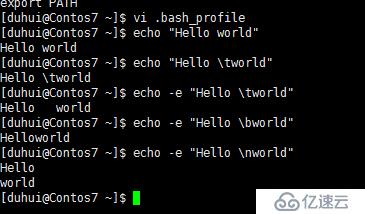
一、screen命令
Screen是一款由GNU計劃開發的用于命令行終端切換的自由軟件。用戶可以通過該軟件同時連接多個本地或遠程的命令行會話,并在其間自由切換。GNU Screen可以看作是窗口管理器的命令行界面版本。它提供了統一的管理多個會話的界面和相應的功能。
1.1 回復會話
只要Screen本身沒有終止,在其內部運行的會話都可以恢復。這一點對于遠程登錄的用戶特別有用——即使網絡連接中斷,用戶也不會失去對已經打開的命令行會話的控制。只要再次登錄到主機上執行screen -r就可以恢復會話的運行。同樣在暫時離開的時候,也可以執行分離命令detach,在保證里面的程序正常運行的情況下讓Screen掛起(切換到后臺)。這一點和圖形界面下的VNC很相似。
1.2 多窗口
在Screen環境下,所有的會話都獨立的運行,并擁有各自的編號、輸入、輸出和窗口緩存。用戶可以通過快捷鍵在不同的窗口下切換,并可以自由的重定向各個窗口的輸入和輸出。Screen實現了基本的文本操作,如復制粘貼等;還提供了類似滾動條的功能,可以查看窗口狀況的歷史記錄。窗口還可以被分區和命名,還可以監視后臺窗口的活動。 會話共享 Screen可以讓一個或多個用戶從不同終端多次登錄一個會話,并共享會話的所有特性(比如可以看到完全相同的輸出)。它同時提供了窗口訪問權限的機制,可以對窗口進行密碼保護。
語法screen [-AmRvx -ls -wipe][-d <作業名稱>][-h <行數>][-r <作業名稱>][-s ][-S <作業名稱>]
1.4 選項
選項 描述
-A 將所有的視窗都調整為目前終端機的大小。
-d <作業名稱> 將指定的screen作業離線。
-h <行數> 指定視窗的緩沖區行數。
-m 即使目前已在作業中的screen作業,仍強制建立新的screen作業。
-r <作業名稱> 恢復離線的screen作業。
-R 先試圖恢復離線的作業。若找不到離線的作業,即建立新的screen作業。
-s 指定建立新視窗時,所要執行的shell。
-S <作業名稱> 指定screen作業的名稱。
-v 顯示版本信息。
-x 恢復之前離線的screen作業。
-ls或–list 顯示目前所有的screen作業。
-wipe 檢查目前所有的screen作業,并刪除已經無法使用的screen作業。
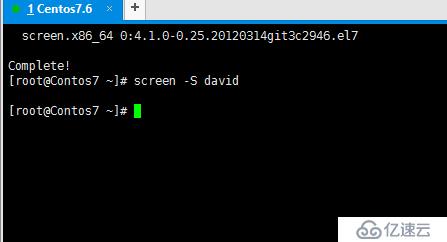
screen -S yourname -> 新建一個叫yourname的session<br/>screen -ls -> 列出當前所有的session<br/>screen -r yourname -> 回到yourname這個session<br/>screen -d yourname -> 遠程detach(暫時中斷)某個session<br/>screen -d -r yourname -> 暫時中斷當前session并回到yourname這個session
4、在Session下,使用ctrl+a(C-a) C-a ? -> 顯示所有鍵綁定信息<br/>C-a c -> 創建一個新的運行shell的窗口并切換到該窗口<br/>C-a n -> Next,切換到下一個 window <br/>C-a p -> Previous,切換到前一個 window <br/>C-a 0..9 -> 切換到第 0..9 個 window<br/>Ctrl+a [Space] -> 由視窗0循序切換到視窗9<br/>C-a C-a -> 在兩個最近使用的 window 間切換 <br/>C-a x -> 鎖住當前的 window,需用用戶密碼解鎖<br/>C-a d -> detach,暫時離開當前session,將目前的 screen session (可能含有多個 windows) 丟到后臺執行,并會回到還沒進 screen 時的狀態,此時在 screen session 里,每個 window 內運行的 process (無論是前臺/后臺)都在繼續執行,即使 logout 也不影響。 <br/>C-a z -> 把當前session放到后臺執行,用 shell 的 fg 命令則可回去。<br/>C-a w -> 顯示所有窗口列表<br/>C-a t -> time,顯示當前時間,和系統的 load <br/>C-a k -> kill window,強行關閉當前的 window<br/>C-a [ -> 進入 copy mode,在 copy mode 下可以回滾、搜索、復制就像用使用 vi 一樣<br/>C-b Backward,PageUp <br/>C-f Forward,PageDown <br/>H(大寫) High,將光標移至左上角 <br/>L Low,將光標移至左下角 <br/>0 移到行首 <br/>$ 行末 <br/>w forward one word,以字為單位往前移 <br/>b backward one word,以字為單位往后移 <br/>Space 第一次按為標記區起點,第二次按為終點 <br/>Esc 結束 copy mode <br/>C-a ] -> paste,把剛剛在 copy mode 選定的內容貼上
創建會話screen -dmS session_name
展示全部會話screen -ls
強制關閉會話
screen -S pid -X quit
screen -S 7927 -X quit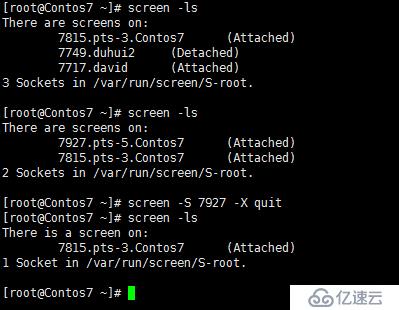
date
date
date命令是顯示或設置系統時間與日期。
很多shell腳本里面需要打印不同格式的時間或日期,以及要根據時間和日期執行操作。延時通常用于腳本執行過程中提供一段等待的時間。日期可以以多種格式去打印,也可以使用命令設置固定的格式。在類UNIX系統中,日期被存儲為一個整數,其大小為自世界標準時間(UTC)1970年1月1日0時0分0秒起流逝的秒數。
語法
date(選項)(參數)選項
-d<字符串>:顯示字符串所指的日期與時間。字符串前后必須加上雙引號;
-s<字符串>:根據字符串來設置日期與時間。字符串前后必須加上雙引號;
-u:顯示GMT;
--help:在線幫助;
--version:顯示版本信息。
參數
<+時間日期格式>:指定顯示時使用的日期時間格式。
日期格式字符串列表
%H 小時,24小時制(00~23)
%I 小時,12小時制(01~12)
%k 小時,24小時制(0~23)
%l 小時,12小時制(1~12)
%M 分鐘(00~59)
%p 顯示出AM或PM
%r 顯示時間,12小時制(hh:mm:ss %p)
%s 從1970年1月1日00:00:00到目前經歷的秒數
%S 顯示秒(00~59)
%T 顯示時間,24小時制(hh:mm:ss)
%X 顯示時間的格式(%H:%M:%S)
%Z 顯示時區,日期域(CST)
%a 星期的簡稱(Sun~Sat)
%A 星期的全稱(Sunday~Saturday)
%h,%b 月的簡稱(Jan~Dec)
%B 月的全稱(January~December)
%c 日期和時間(Tue Nov 20 14:12:58 2012)
%d 一個月的第幾天(01~31)
%x,%D 日期(mm/dd/yy)
%j 一年的第幾天(001~366)
%m 月份(01~12)
%w 一個星期的第幾天(0代表星期天)
%W 一年的第幾個星期(00~53,星期一為第一天)
%y 年的最后兩個數字(1999則是99)
%Y 顯示完整的年不帶參數輸出
[root@localhost ~]# date
Mon Mar 5 09:44:58 CST 2018
格式化輸出
[root@localhost ~]# date +"%y-%m-%d"
18-03-05
輸出昨天日期
[root@localhost ~]# date -d "1 day ago" +"%y-%m-%d"
18-03-04
普通格式轉換
[root@localhost ~]# date -d "2018-3-4" +"%Y-%m-%d %H:%M:%S"
2018-03-04 00:00:00
date +%Y%m%d //顯示前天年月日
設定時間
date -s //設置當前時間,只有root權限才能設置,其他只能查看
date -s 20120523 //設置成20120523,這樣會把具體時間設置成空00:00:00
date -s 01:01:01 //設置具體時間,不會對日期做更改
date -s "01:01:01 2012-05-23" //這樣可以設置全部時間
date -s "01:01:01 20120523" //這樣可以設置全部時間
date -s "2012-05-23 01:01:01" //這樣可以設置全部時間
date -s "20120523 01:01:01" //這樣可以設置全部時間
[root@localhost ~]# date -s "2018-3-5 12:12:12"
Mon Mar 5 12:12:12 CST 20181.date? ? ? ? ? ? ? ? ? ? ? ? //查看本地<br/>2.hwclock --show? ? ? ? ? ? ? ? ? //查看硬件的時間<br/>3.如果硬件的時間是對不上,那就對硬件的時間進行修改、<br/>4.hwclock --set --date '2016-01-08? 15:15:15'? ? //設置硬件時間<br/>5.hwclock? --hctosys? ? ? ? ? ? ? ? //設置系統時間和硬件時間同步<br/>6.clock -w? ? ? ? ? ? ? ? ? ? ? ? //保存時鐘
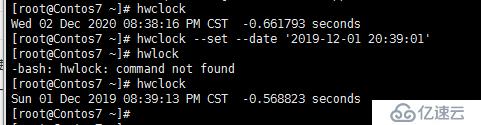
ifconfig
ifconfig 配置網絡端口的方法:
ifconfig 工具配置網絡接口的方法是通過指令的參數來達到目的的,我們只說最常用的參數;
ifconfig 網絡端口 IP地址 hw <HW> MAC地址 netmask 掩碼地址 broadcast 廣播地址 [up/down]
配置網卡的IP地址
ifconfig eth0 192.168.0.1 netmask 255.255.255.0
在eth0上配置上192.168.0.1 的IP地址及24位掩碼。若想再在eth0上在配置一個192.168.1.1/24 的IP地址怎么辦?用下面的命令
ifconfig eth0:0 192.168.1.1 netmask 255.255.255.0
這時再用ifconifg命令查看,就可以看到兩個網卡的信息了,分別為:eth0和eth0:0。若還想再增加IP,那網卡的命名就接著是:eth0:1、eth0:2...想要幾個就填幾個。ok!
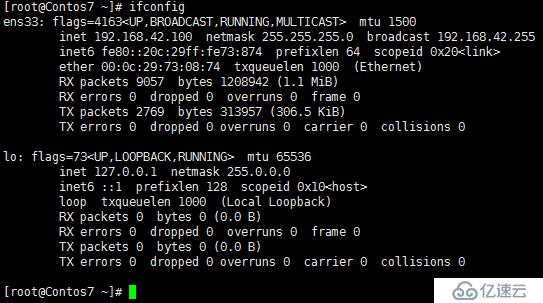
export
-f:代表[變量名稱]中為函數名稱。
-n:刪除指定的變量。實際上并未刪除,只是不會輸出到后續指令的執行環境中。
-p:列出所有的shell賦予程序的環境變量。
export -p //列出當前的環境變量值
export MYENV //定義環境變量export JAVA_HOME
定義環境變量賦值
export JAVA_HOME=value
export JAVA_HOME=/home/duhui/java/jdk1.8.0_191免責聲明:本站發布的內容(圖片、視頻和文字)以原創、轉載和分享為主,文章觀點不代表本網站立場,如果涉及侵權請聯系站長郵箱:is@yisu.com進行舉報,并提供相關證據,一經查實,將立刻刪除涉嫌侵權內容。